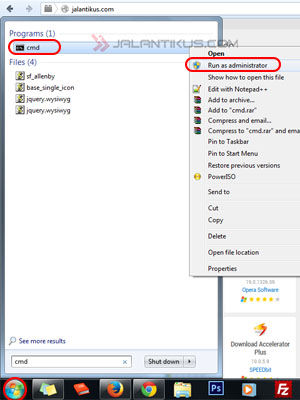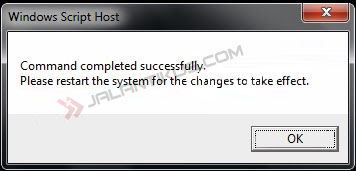Cách loại bỏ cảnh báo không chính hãng của Windows 7 mà không cần phần mềm dễ thực hành và đã được chứng minh là hoạt động
Hình nền máy tính của bạn đột nhiên chuyển sang màu đen và ở dưới cùng bên phải của màn hình xuất hiện cảnh báo Windows 7 không chính hãng? Điều này thường là do Windows 7 của bạn vẫn ở trạng thái phiên bản sự thử nghiệm hoặc thậm chí bị phát hiện sử dụng cửa sổ vi phạm bản quyền. Sau đó, tất nhiên sẽ có rất nhiều cách để xóa Windows 7 không chính hãng khỏi màn hình máy tính, bắt đầu từ phương pháp thủ công cho đến cách sử dụng. phần mềm. Lần này JalanTikus sẽ thảo luận về cách gỡ bỏ Windows 7 không chính hãng mà không có phần mềm.
- Cách sửa lỗi 0xc004d307 Rearm trên Windows
- Cách cập nhật trình điều khiển âm thanh trong Windows 7 và Windows 8
Cách gỡ bỏ cảnh báo Windows 7 không chính hãng mà không cần phần mềm
Tất nhiên đầu tiên là Chạy dấu nhắc lệnh băng cach chọn Bắt đầu sau đó gõ cmd. Sau đó, nó sẽ nhấp chuột phải vào cmd.exe sau đó nhấp vào Chạy như quản trị viên.
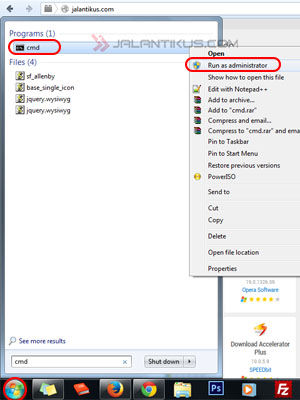
Tiếp theo trên màn hình cmd gõ lệnh này slmgr phía sau, sau đó nhập.

Chờ cho đến khi màn hình nhỏ xuất hiện khởi động lại máy tính hoặc máy tính xách tay của bạn.
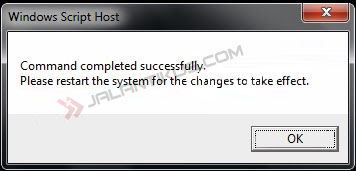
Nếu nó đã được khởi động lại PC thì dòng chữ Windows 7 không chính hãng sẽ bị mất.
Để ngăn điều đó xảy ra lần nữa, bạn nên tắt tính năng Cập nhật tự động Windows. Và nếu làm thế nào để gỡ bỏ Windows 7 không chính hãng mà không có phần mềm không hoạt động trên máy tính hoặc máy tính xách tay của bạn, khi đó bạn cố gắng sử dụng trợ giúp phần mềm như Trình kích hoạt Windows Loader hoặc Nhai WGA. Bằng cách tắt tính năng này, nó sẽ không ảnh hưởng đến phần mềm và phần cứng của máy tính của bạn. Chúc may mắn.